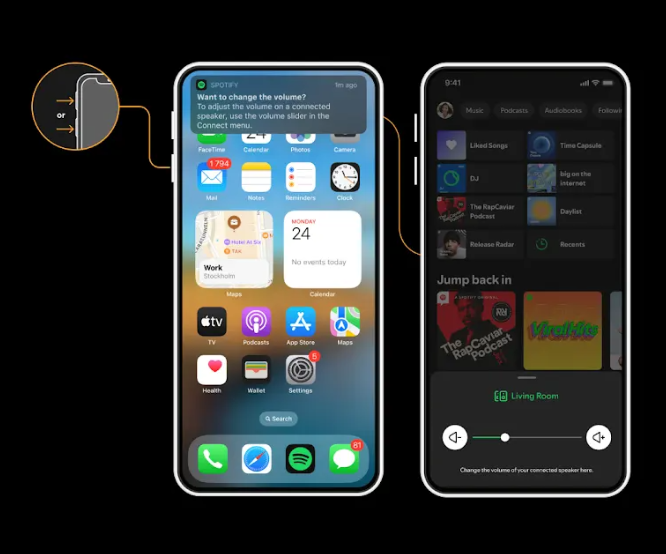Spotify Connect
Dzięki Spotify Connect możesz używać jednego urządzenia do zdalnego sterowania muzyką na drugim urządzeniu.
Jeśli chcesz sprawdzić, czy urządzenie jest kompatybilne ze Spotify Connect, odwiedź naszą stronę lub skontaktuj się z producentem.
Korzystanie ze Spotify Connect
Wszystkie urządzenia muszą być podłączone do tej samejsieci Wi-Fi, gdy łączysz się z głośnikiem po raz pierwszy.
- Otwórz Spotify i włącz muzykę.
- Dotknij
na dole ekranu.
- Wybierz urządzenie, na którym chcesz odtwarzać muzykę.
Uwaga: jeśli przerwiesz odtwarzanie na ponad 10 minut, może być konieczne ponowne nawiązanie połączenia.
Jeśli chcesz ukryć swoją aktywność odtwarzania, włącz sesję prywatną.
Nie widzisz swojego urządzenia?
- Jeśli na liście znajduje się kilka urządzeń o tej samej nazwie (np. iPhone), spróbuj połączyć się po kolei z każdym z nich.
- Zaloguj się do urządzenia używając swoich danych logowania do konta Spotify. Urządzenie powinno być widoczne w aplikacji Spotify, nawet jeśli nie jest podłączone do tej samej sieci Wi-Fi.
- [Mobile] Otwórz Ustawienia w aplikacji Spotify, następnie przejdź do sekcji Urządzenia i wybierz opcję Pokaż tylko urządzenia lokalne. Aplikacja będzie wykrywać znajdujące się w pobliżu urządzenia połączone z inną siecią Wi-Fi.
- [Web player] Korzystając z odtwarzacza internetowego, masz dostęp tylko do urządzeń, na których jesteś zalogowany(-a/-e), lub urządzeń Google Cast podłączonych do tej samej sieci (jeśli używasz przeglądarki Chrome). Jeśli nie widzisz swojego urządzenia, spróbuj przejść do aplikacji Spotify.
- [iPhone] Sprawdź, czy Spotify ma dostęp do sieci lokalnej. Wybierz Ustawienia > Spotify > Sieć lokalna i przesuń suwak.
Połączenie nie działa?
- Zamknij i otwórz ponownie Spotify.
- Zrestartuj głośniki, Smart Display itp.
- Zrestartuj urządzenie, na którym korzystasz z aplikacji Spotify.
- Upewnij się, że aplikacja Spotify jest aktualna.
- Upewnij się, że oprogramowanie wszystkich urządzeń jest aktualne.
- Podłącz wszystkie urządzenia do tej samej sieci Wi-Fi.
- Zrestartuj Wi-Fi lub spróbuj połączyć się z inną siecią.
- [Android TV] Zezwól na wyświetlanie aplikacji Spotify na wierzchu. Wybierz Ustawienia > Aplikacje > Dodatkowy dostęp > Wyświetlaj na wierzchu.
Nie rozpoznajesz urządzenia?
Być może nie wylogowałeś(-aś/-oś) się z czyjegoś innego urządzenia. Jeśli nie masz do niego dostępu, musisz poprosić właściciela o wylogowanie.
Możesz też:
- Usuń urządzenie z listy, aby nie połączyć się z nim przypadkowo: kliknij trzy kropki obok nazwy urządzenia, a następnie wybierz opcję Zapomnij urządzenie.
- Odłącz konto Spotify od aplikacji urządzenia, np. Alexy firmy Amazon.
- Wyloguj się wszędzie na stronie swojego konta oraz na wszelki wypadek zresetuj swoje hasło.
Nie możesz zmienić głośności na urządzeniu z systemem iOS?
Apple zaprzestało stosowania technologii umożliwiającej Spotify sterowanie poziomem głośności na podłączonych urządzeniach za pośrednictwem odpowiednich przycisków. Podczas gdy staramy się wspólnie znaleźć rozwiązanie tego problemu, możesz łatwo regulować głośność na podłączonym urządzeniu bezpośrednio w aplikacji mobilnej Spotify.
Aby uzyskać szybki dostęp do regulacji głośności, naciśnij przycisk regulacji głośności na urządzeniu. Na dole ekranu pojawi się suwak.
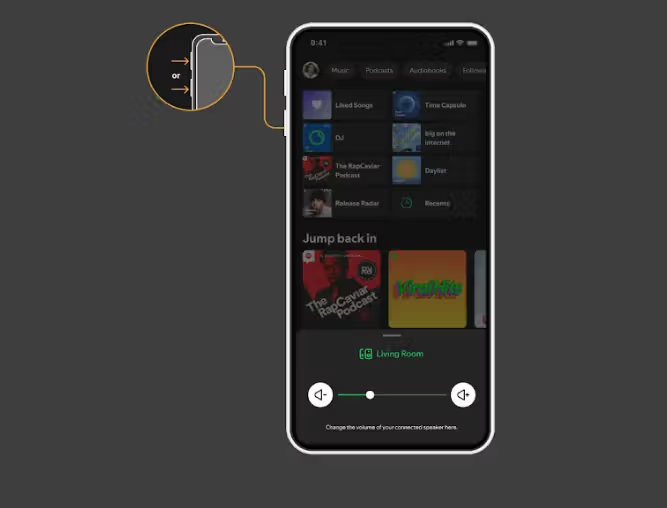
Do suwaka głośności możesz również uzyskać dostęp z poziomu menu Connect, dotykając 
- Jeśli Spotify odtwarza muzykę w tle na podłączonym urządzeniu, a Ty naciśniesz przycisk regulacji głośności, zobaczysz na ekranie powiadomienie. Dotknij go, aby ustawić poziom głośności.
- Jeśli nie wyświetli się żadne powiadomienie, przejdź do ustawień urządzenia i sprawdź, czy powiadomienia od Spotify są włączone.
- Jeśli powiadomienia są włączone, spróbuj naprzemiennie zwiększać i zmniejszać głośność.
Uwaga: upewnij się, że aplikacja Spotify jest aktualna.